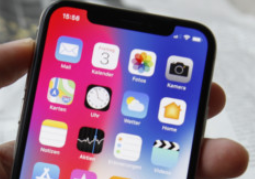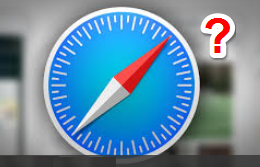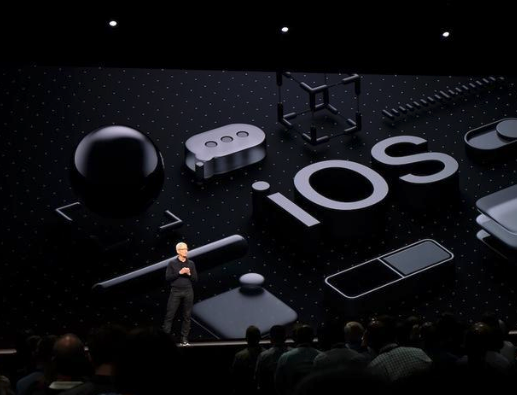So kann man Gruppen FaceTime in iOS 12.1.1/12 richtig einrichten
Apple führt eine neue Funktion – Gruppen FaceTime in iOS 12.1.1/12 ein. Wie kann man in FaceTime Gruppe starten und wie funktioniert FaceTime mit Gruppenanrufe? Befolgen Sie den Artikel bitte weiter und finden Sie die Antwort.

iOS 12/12.1.1: Gruppen FaceTime richtig anpassen
In iOS 12.1 hat Apple endlich die lange erwartete Funktion Gruppen FaceTime eingeführt, mit der Sie FaceTime Gruppenanrufe mit mehreren Leuten (bis zu 32 Personen) gleichzeitig unter iOS 12 machen können, indem Sie die einzigartige, von FaceTime hinzugefügte flache Schnittstelle verwenden. Die neue Funktion Gruppen FaceTime ist einfach und praktisch, zeigt jedoch möglicherweise nicht sofort, wie ein Gruppenanruf eingeleitet wird und wie alle Gruppenchatoptionen eingestellt werden. Daher müssen wir diese neue Funktion tiefer verstehen. So in diesem Artikel stellen wir vor, wie FaceTime Gruppenanruf richtig funktioniert, und helfen, Gruppen FaceTime in iOS 12/12.1.1 einrichten.
Mehr erfahren:
iOS 12 versteckte Neuerungen überprüfen >
Häufige iOS 12 Probleme & Erfahrungen zusammenfassen >
Teil 1: Wie kann man Gruppen FaceTime in iOS 12 starten
Es gibt zwei Möglichkeiten, FaceTime mit mehreren iOS 12/12.1.1 zu starten: in “FaceTime”-App oder in “iMessage”-App. Hier zeigen wir 2 Wege dazu Schritt für Schritt.
1. iOS 12 Gruppen FaceTime über “FaceTime”-App starten
Schritt 1: Öffnen Sie die App “FaceTime” > Klicken Sie auf das Symbol “+” in der oberen rechten Ecke.
Schritt 2: Geben Sie im Feld “An:” einen Name ein, Sie können bis zu 31 Namen der Teilnehmern eingeben.
Schritt 3: Wenn Sie bereit sind, einen Anruf zu tätigen, tippen Sie auf die Option “Audio” oder “Video”, und Ihre Freunde werden ein Pop-Fenster erhalten, in dem sie wissen, dass Sie FaceTime Gruppenanruf mit mehreren iOS 12 machen möchten.
2. iOS 12 Gruppen FaceTime in “iMessage” starten
Schritt 1: Zuerst öffnen Sie die “Nachrichten”-App auf Ihrem iOS 12-Gerät.
Schritt 2: Klicken Sie auf einen bestehenden Chat mit anderen iMessage-Benutzern oder starten Sie einen neuen Gruppenchat, indem Sie bis zu 31 iPhone-Benutzer hinzufügen > Unter den Namen von Benutzern finden Sie die neue Option “FaceTime”.
Die Oberfläche von iMessages, die auf Gruppen FaceTime zugreift, ist nur für eine Person oder eine Gruppe gültig. Dies ist wahrscheinlich der einfachste Weg, einen FaceTime Gruppenanruf zu starten.
Teil 2: Eine andere Person in Gruppen FaceTime einladen
In einem vorhandenen Gruppenanruf von FaceTune können Sie einfach andere Leute zu Ihrem Anruf hinzufügen.
Schritt 1: Auf ganzen unten des Bildschirms können Sie 3 Knöpfe finden, klicken Sie auf den rechten Knopf “┅”.
Schritt 2: Wählen Sie die Option “Hinzufügen” > Wählen Sie die Freunden aus, die Sie einladen möchten.
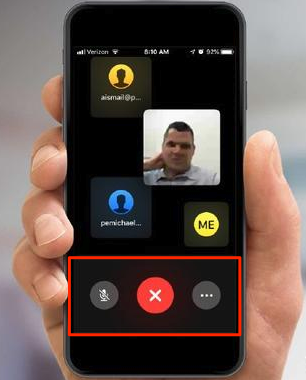
Gruppen FaceTime: mit mehreren iOS 12/12.1.1
Teil 3: Gruppenanruf FaceTime in iOS 12.1/12 verlassen
Wie “Teil 2” beschreibt gibt es auf ganzen unten des Bildschirm 3 Knöpfe, während Sie einen FaceTime Gruppenanruf machen. Klicken Sie auf den roten Knopf “X” , dann können Sie einfach Gruppen FaceTime verlassen.
Fazit
Neben der Funktion “Gruppen FaceTime” hat es in iOS 12 auch viele andere neue Funktionen, wie Verbesserte Kameraeffekte, Fotofreigabe usw. Mehrere Infos über iOS 12 Neuerungen können Sie unseren Artikel finden: iOS 12 Update: Neuerungen & Features im Überblick >. Also vergessen Sie auch nicht, diesen Artikel auf soziale Netze zu teilen, wenn Sie ihn hilfreich finden. Danke!
 PhoneRescue ® für iOS
PhoneRescue ® für iOS PhoneRescue für iOS stellt über 20 verlorene Dateien mit 3 Modi wieder her, sogar kein Backup.
Gratis Herunterladen5,716,299 Leute herunterladen
Die neusten Artikel:
- WhatsApp Backup wiederherstellen geht nicht und was tun
- Wie kann man WhatsApp für iPad installieren
- GSM Codes Android – häufige Samsung GSM Codes sammeln